
Pengalaman GeForce memungkinkan pengguna untuk mengambil tangkapan layar yang menakjubkan dengan Nvidia Ansel dalam game yang kompatibel. Inilah cara mengatur Ansel dan mulai mengambil bidikan.
Sementara gamer PC memiliki beberapa opsi berbeda dalam hal membuat tangkapan layar mereka sendiri, itu membutuhkan waktu yang tepat, komposisi, penghapusan HUD, dan lebih banyak lagi jika Anda menginginkan hasil yang menjatuhkan rahang. NVIDIA telah mengambil langkah-langkah untuk memberi pemilik kartu grafis mereka dengan alat baru yang membuat mengambil tangkapan layar berkualitas tinggi dan panorama menjadi mudah. Ansel adalah alat yang termasuk dalam suite perangkat lunak Geforce Experience yang memungkinkan pemain untuk mengatur untuk bidikan yang sempurna, serta menyediakan cara untuk melihat bidikan dalam panorama 460 derajat. Yang Anda butuhkan adalah salah satu kartu grafis NVIDIA yang didukung dan permainan yang kompatibel. Inilah cara mengambil tangkapan layar dengan Nvidia Ansel.
Cara mengaktifkan nvidia ansel
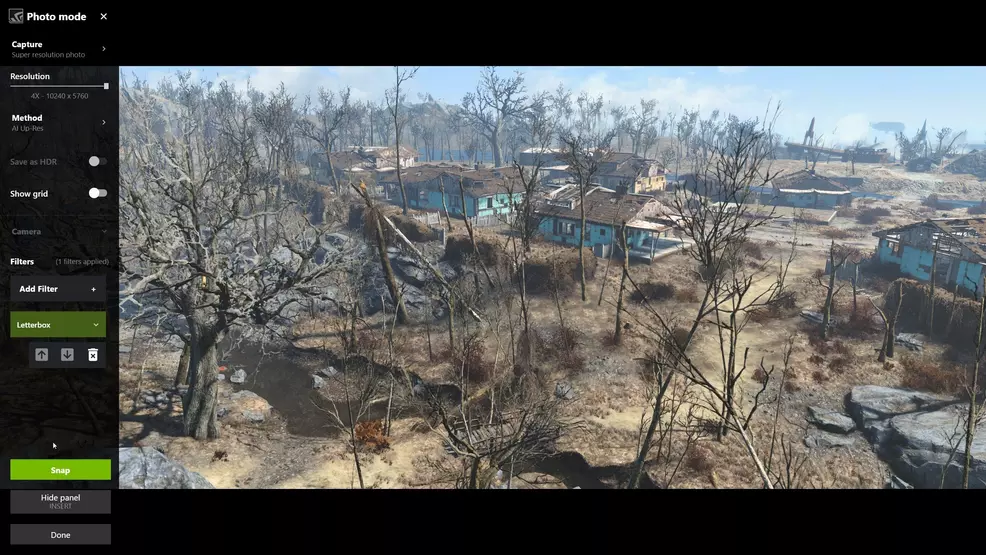
Untuk bangun dan berjalan dengan Ansel, Anda akan memerlukan GPU NVIDIA yang kompatibel. Model apa pun dari GTX 600-Series dan di atas akan berfungsi, termasuk kartu grafis Geforce RTX yang lebih baru. Ini berarti bahwa Anda dapat mengambil bidikan indah dengan GTX 750 Ti, GTX 970, GTX 1060, dan banyak GPU lainnya. Anda juga perlu menginstal versi terbaru dari paket perangkat lunak Geforce Experience,Tersedia di sini.
Anda juga harus memastikan bahwa permainan yang ingin Anda ambil tangkapan layar Ansel kompatibel dengan fitur tersebut. Banyak rilis terbesar dalam beberapa tahun terakhir dirancang untuk memanfaatkan Ansel, termasuk The Witcher 3, Ghost Recon: Wildlands, dan Ark: Survival Evolved. Lebih dari 200 game mendukung Ansel, dengan hampir 50 game yang menawarkan kemampuan kamera 3D penuh.
Setelah Anda memiliki pengalaman GeForce yang diinstal dan masuk, Anda akan melihat popup kecil setelah peluncuran game 3D Anda yang menunjukkan overlay berfungsi dengan benar.
Tangkapan layar dengan nvidia ansel

Setelah perangkat lunak Anda diatur dengan benar dan memasukkan game yang kompatibel dengan Ansel, Anda dapat mengaktifkan fitur kapan saja dengan menekan Alt+F2. Ini akan membuka overlay mode foto, menawarkan berbagai opsi untuk menyempurnakan tangkapan layar Anda. Opsi mana yang akan tersedia bervariasi dari game ke game. Semua game dapat memanfaatkan berbagai filter visual, penghapusan HUD, dan resolusi super. Game harus sepenuhnya sesuai SDK untuk memanfaatkan fitur seperti gerakan kamera 3D atau tangkapan 360 layar.
Setelah adegan Anda mencari seperti yang Anda inginkan, cukup tekan tombol SNAP di dekat bagian bawah overlay untuk menangkap tangkapan layar dengan Ansel. Secara default, Ansel akan menyimpan tangkapan layar Anda di folder video akun pengguna Windows Anda. Setiap game yang Anda ambil tangkapan layar akan membuat folder baru di folder root video, menggunakan nama game.
Misalnya, jika Anda mengambil tangkapan layar dari Tekken 7 menggunakan Ansel, Anda dapat menemukan foto di:C: \ Users \Nama Anda\ Video \ Tekken 7
Foto-foto tersebut dapat dibuka dengan pemirsa foto pilihan Anda, sementara pemotretan 360 derajat perlu dibuka dari browser web atau aplikasi foto berkemampuan VR. Semua bidikan Ansel dapat dilihat dari dalam overlay pengalaman GeForce.
Mengakses tangkapan layar Ansel Anda dan berbagi secara online
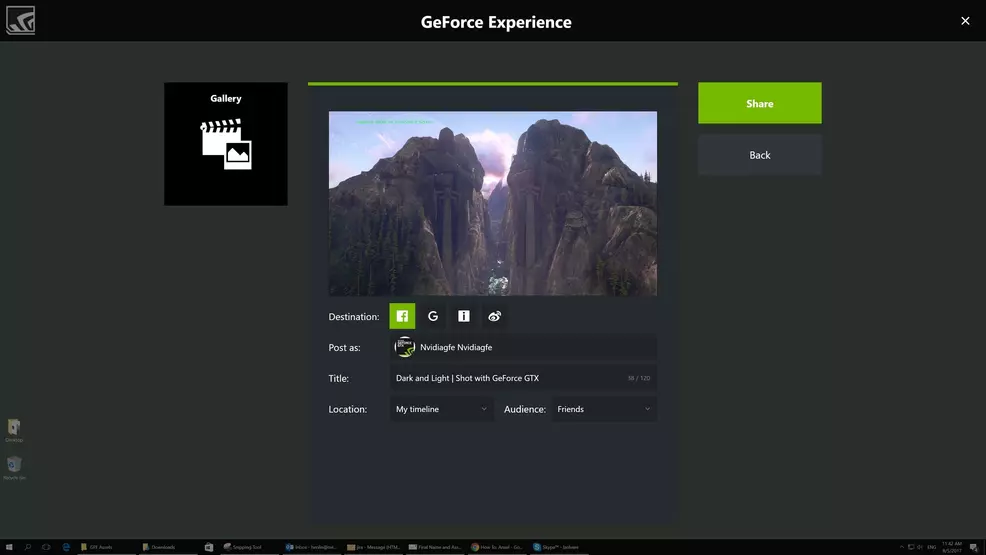
Selain hard copy tangkapan layar di folder video Anda, Anda dapat melihat foto Ansel dari dalam overlay pengalaman geforce. Anda dapat mengakses overlay ini kapan saja dari dalam game dengan menekan Alt+Z. Galeri gambar Anda dapat diakses dari sini dan Anda juga memiliki opsi untuk berbagi bidikan Ansel Anda secara online melalui media sosial.
Dari layar Bagikan di overlay pengalaman GeForce, Anda dapat memilih platform media sosial mana yang ingin Anda bagikan foto, judulnya, dan atur parameter untuk berbagi. Anda harus menautkan akun media sosial Anda ke Geforce Experience sebelum menggunakan fitur ini. Tautan akun dapat dilakukan dari menu Pengaturan Utama dalam Geforce Experience.
Untuk lebih banyak panduan hebat untuk game PC Anda, serta walkthrough dan banyak lagi, periksa denganShacknews memandu halaman beranda.
Editor teknologi yang berkontribusi
Chris Jarrard suka bermain game, crankin 'Tunes, dan mencari pertarungan di papan pesan online yang tidak jelas. Dia mengerti bahwa makanan sarapan adalah satu -satunya makanan sejati. Jangan @ dia.


